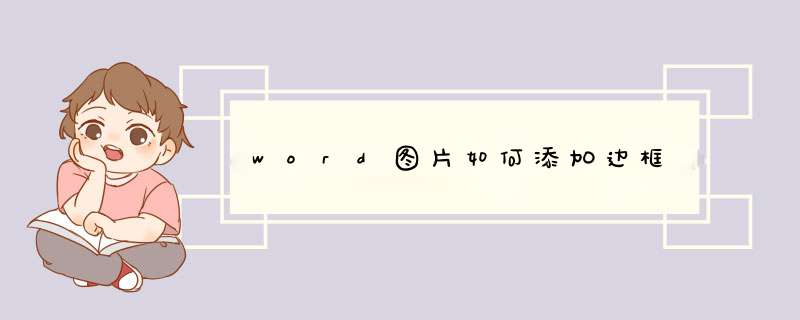
1、转到"设计>边框"
2、选择边框的外观
3、若要调整边框和页面边缘之间的距离,请选择"选项"。 进行更改,然后选择"确定"
4、选择“确定”
word批量导入图片并自动排版方法如下:
工具:联想笔记本电脑e460、Windows10系统、WPS Office 2018.8.24.20794。
1、打开一个需要批量图片排版的word文档,文档中图片排版无序,需要调整排版。
2、先将图片删除,在顶部菜单栏中点击【插入】,选择【表格】工具。
3、插入好表格后,先全选表格,然后在表格区域右击,在d出框中选择【表格属性】。
4、在表格属性d窗中,点击【选项】,在表格选项d窗中,【将自动重调尺寸以适应内容】取消勾选,然后逐一点击【确定】。
5、表格属性设置完毕后,在顶部菜单栏中点击【插入】,然后点击【图片】。
6、在表格中插入图片。
7、再次点击表格左上角的【全选】,将表格全部选中,在表格区域右击,选择【边框底纹】。
8、在“边框和底纹”d窗里,选择“无边框”,点击【确定】。
9、随便拖动表格改变图片大小,word中图片快速排版完成。
欢迎分享,转载请注明来源:内存溢出

 微信扫一扫
微信扫一扫
 支付宝扫一扫
支付宝扫一扫
评论列表(0条)